Как создать виджет календаря Хэллоуина на iPhone в iOS 15
Все люди по всему миру ищут уникальные и безопасные идеи для празднования Хэллоуина. Здесь мы хотели бы показать вам, как можно сделать домашний экран вашего iPhone дружелюбным к Хэллоуину, установив виджет-календарь в стиле Хэллоуина на вашем устройстве iOS 15.
Думаю, было бы необычно показать домашний экран вашего iPhone в соответствии с вашим праздником Хэллоуина и сделать его веселым днем. Независимо от того, празднуете ли вы этот Хэллоуин с друзьями или семьей. Вы можете создать собственные виджеты календаря Хэллоуина на домашнем экране iOS 15 всего парой нажатий. Давайте рассмотрим процедуру.
Как создать виджет в стиле Хэллоуина на главном экране iOS 15 на iPhone
Примечание: прежде чем приступить к выполнению этих шагов, мы предлагаем вам загрузить эстетичные обои на тему Хэллоуина и установить их в виджете календаря.
Шаг 1: Сначала откройте App Store на вашем iPhone.
Шаг 2: Найдите приложение «Color Widgets» и установите его на свое устройство.
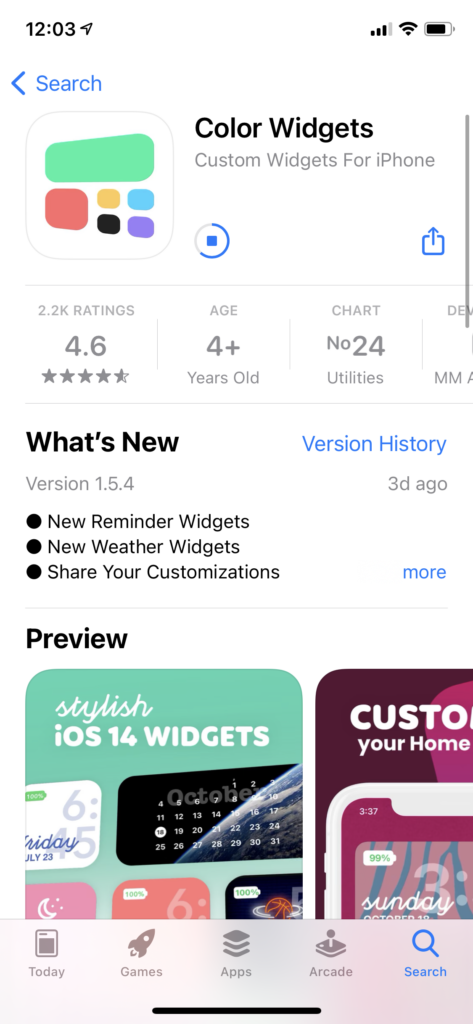
Шаг 3: После установки запустите приложение.
Шаг №4: Прокрутите страницу вниз до раздела «Календарь» и выберите любой из них.
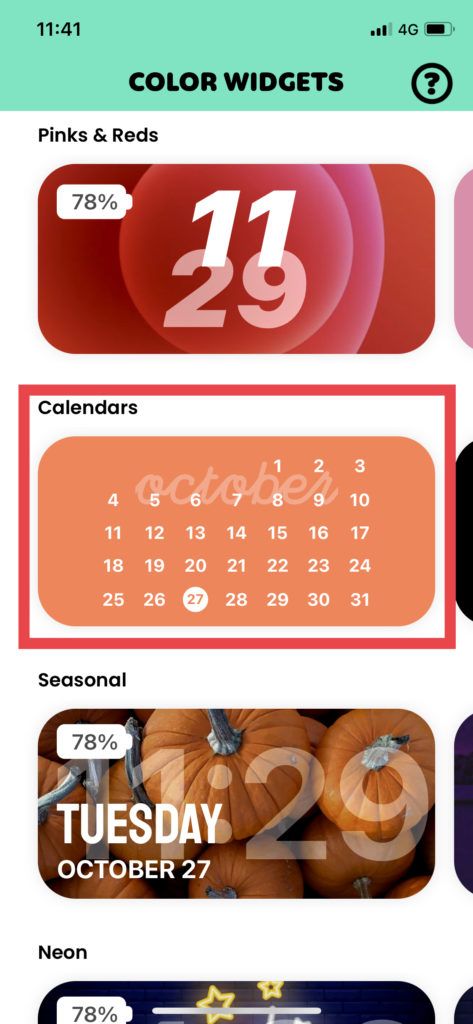
Шаг №5: Нажать на “Редактировать виджет.”
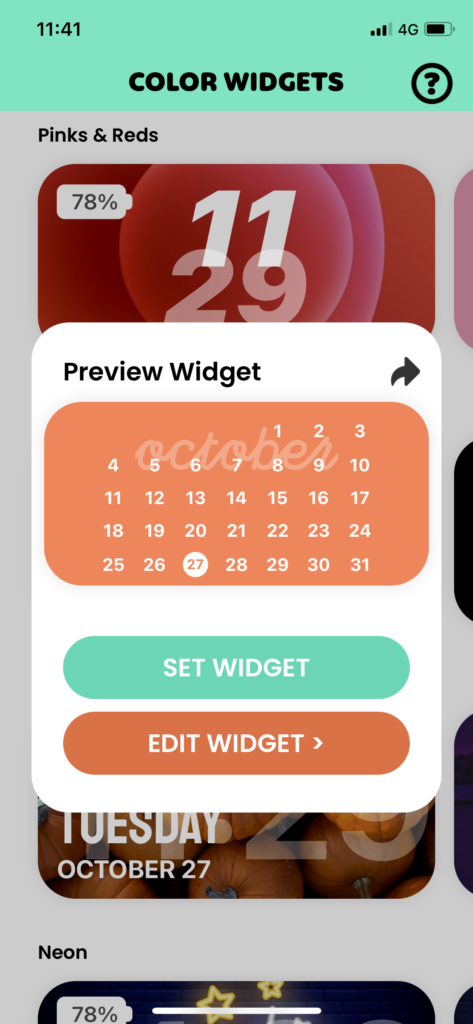
Шаг №6: Теперь в разделе «Фон» нажмите на «Добавить фото.” Выберите фотографию и отрегулируйте размер.
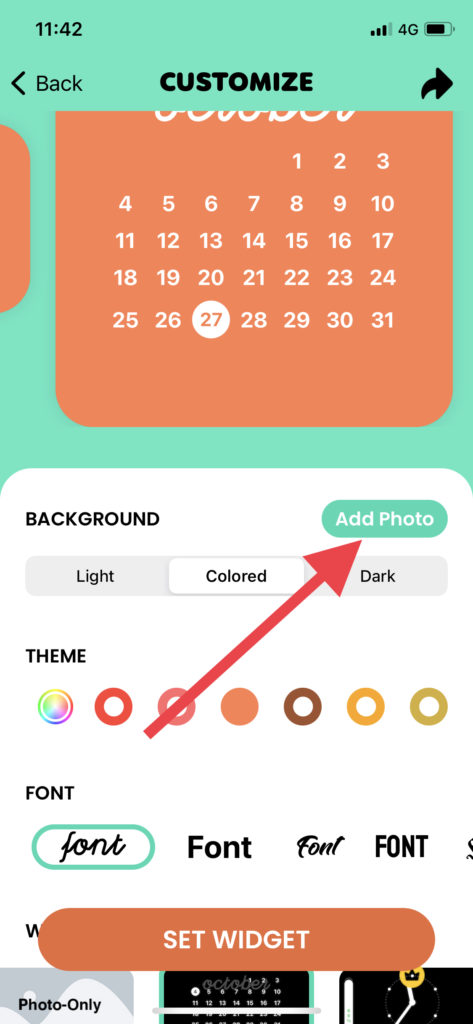
Шаг №7: Вы также можете настроить цвет темы, шрифты и стиль виджета.
Шаг №8: После того, как все настроено, нажмите «Установить виджет.”
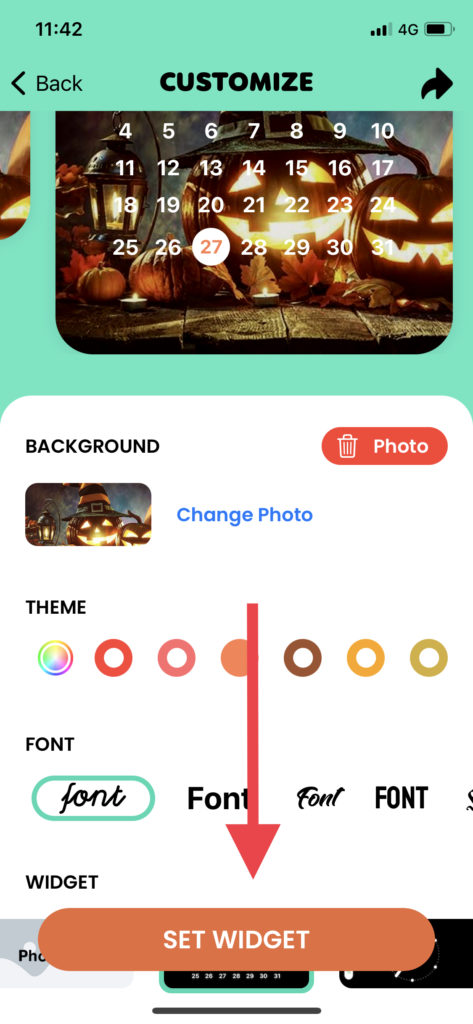
Шаг №9: Перейдите на главный экран, нажмите и удерживайте в любом месте экрана и запустите режим покачивания.
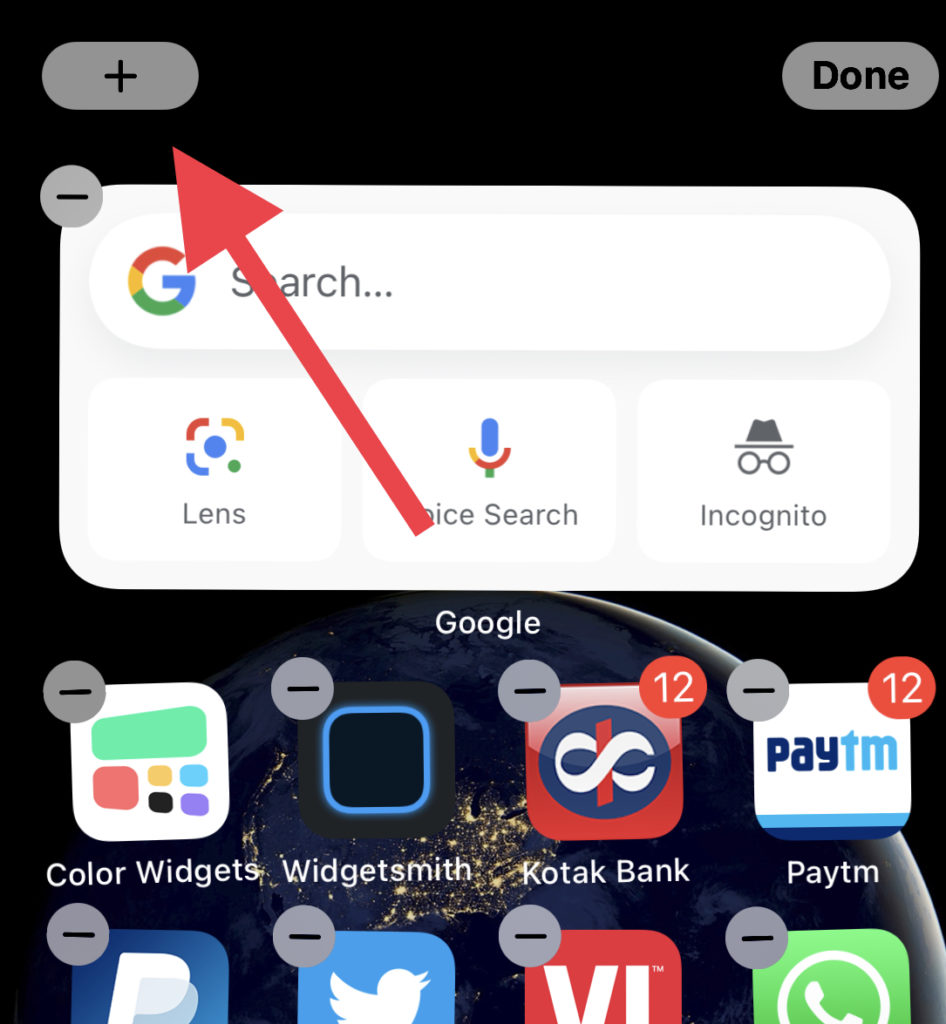
Шаг №10: Нажмите на значок «Плюс» вверху и выберите недавно созданный виджет «Календарь Хэллоуина» от Color Widgets, выберите размер и нажмите «Добавить виджет.”

Шаг №11: Перетащите в любое место и нажмите на Сделанный в правом верхнем углу.
Вот и все!
Если вы уже использовали приложение Color Widgets на вашем устройстве с iOS 14 или iOS 15, вам было бы легко его настроить. Вы также можете использовать это приложение, чтобы сделать больше настроек на вашем iPhone с различными стилями в соответствии с событием и фестивалем.
После того, как вы выполнили вышеуказанные шаги и установили календарь в стиле Хэллоуина на вашем iPhone, пожалуйста, не забудьте поделиться с нами своим отзывом в разделе комментариев. Если вам нужна какая-либо другая помощь в настройке домашнего экрана вашего iPhone, не беспокойтесь, спрашивайте нас через комментарии.





